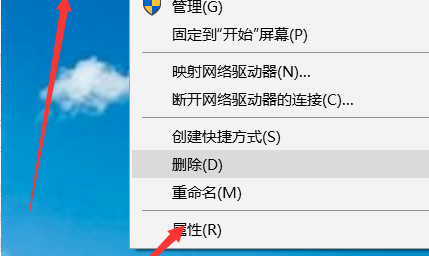Win10家庭版如何升级到Win10专业版?许多用户在购买笔记本电脑的时候笔记本都预装了Win10的家庭版电脑操作系统,可是相对于专业版,家庭版还是有非常多的限制,那么我们应该怎么把家庭版升级到专业版呢?下面小编就带着大家一起看一下吧!
操作方法:
1、打开控制面板,然后在控制面板中点点击“系统和安全”。然后再点击“系统”。
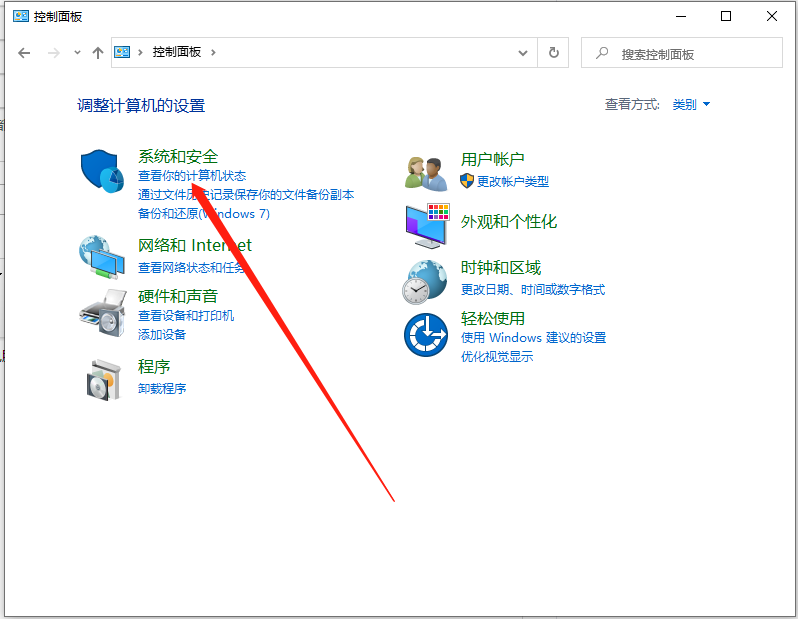
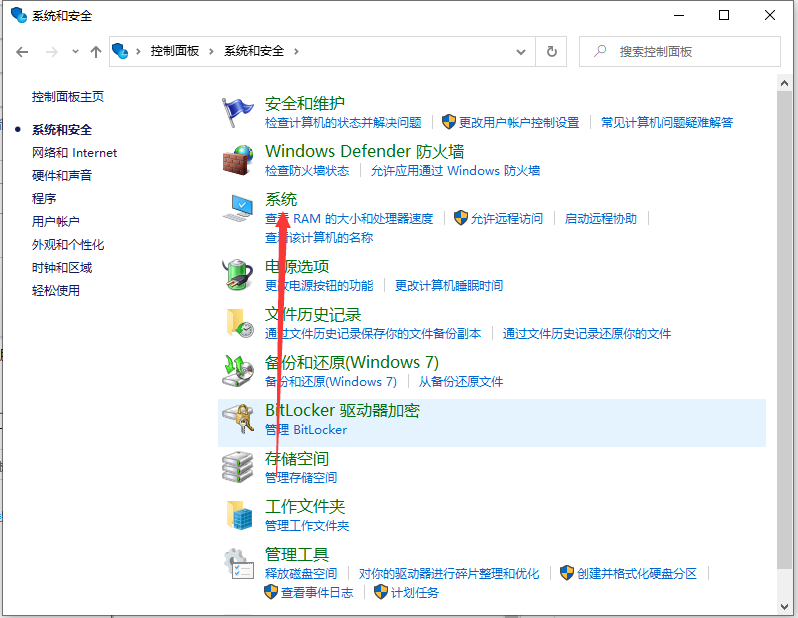
2、可以看到我们现在的版本是家庭版,然后点击下一步。
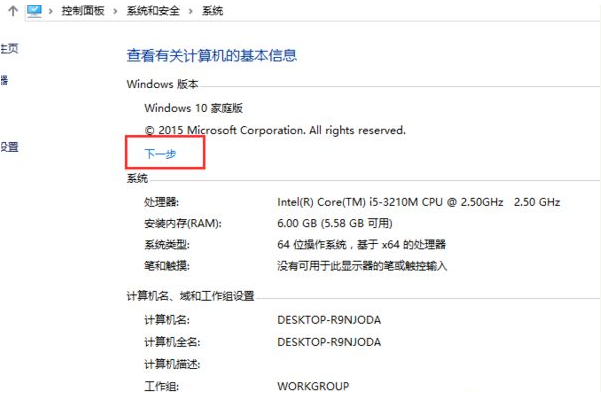
3、这时会出现进入输入产品密钥的界面,在输入框中输入win10专业版的的产品密钥,然后点击确定。
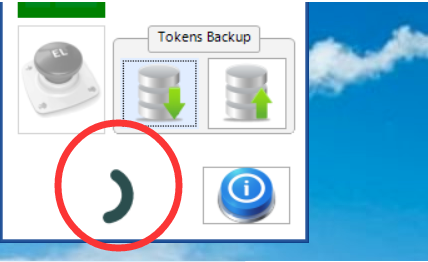
4、然后就对系统进行升级。
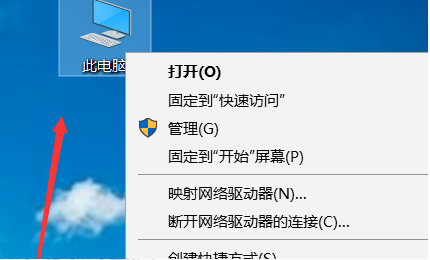
5、进入系统之后就可以查看到我们的系统已经是专业版的了。